İlan
Premium oyun dizüstü bilgisayarınız asla benzer fiyatlara sahip bir oyun masaüstünün performansına ulaşmaz. Ancak bu, en yeni oyunları oynayamayacağınız anlamına gelmez. Aksine, dizüstü bilgisayarınızın oyun için optimize edilmesini sağlamak için size fazladan baskı uygular.
Masaüstü bilgisayarlarda donanımı yükseltebilirsiniz. Dizüstü bilgisayar kullanıcıları muhtemelen belleği (ve belki de sabit sürücüyü) yükseltme ile değiştirebileceklerini bileceklerdir. Peki, dizüstü bilgisayar performansını artırmak için ne yapabilirsiniz?
Windows 10'da dizüstü oyun kurulumunuzu optimize etmenin 10 yolu.
1. Oyun Performansını Geliştirmek için Dizüstü Bilgisayarınızı Temiz ve Tozsuz Tutun
Her şey sırayla. Dizüstü bilgisayarınızda yalnızca fiziksel bakım konusunda proaktif bir tutumla gelişmiş performansın keyfini çıkaracaksınız. Toz ve kir performansın düşmanlarıdır. Bu detritus hava akışını azaltarak bilgisayarın çok ısınmasına neden olur.
Isı arttığında, işlemci, GPU ve diğer birçok bileşen yavaşlar. Bu etkili bir oyun makinesi anlamına gelmez.
Bununla baş etmenin en iyi yolu tozu çıkarmaktır. Açıkçası, bu en basit görevler değil. Dizüstü bilgisayarınız muhtemelen kapalıdır ve açılmazsa, açılması garantiyi kesinlikle geçersiz kılacaktır. Çözüm, bazı çok spesifik temizleme tekniklerini kullanmaktır.
Ancak, dizüstü bilgisayarınızda yalnızca havalandırma delikleri açık olmanız gerekmiyor. Klavyeyi düzenli olarak kullanıyorsanız (PC oyunlarının bir elyafı), toz, yiyecek veya yapışkan tuşlara neden olabilecek başka bir şey olmadığından emin olmak önemlidir.
Bu nedenle, en iyi oyun performansı için, çirkin bir ekran da istemezsiniz. Rehberimiz dizüstü bilgisayarınızı temizleme Dizüstü Bilgisayar Ekranınızı, Kapağı, Klavyeyi ve Fanları TemizlemeZamanla dizüstü bilgisayarınız kir, toz ve kir biriktirir. Ekrandan bağlantı noktalarına kadar her parçayı nasıl temizleyeceğinizi gösteriyoruz. Daha fazla oku burada yardımcı olacak.
2. Daha Hızlı Oyun için Dizüstü Bilgisayar Sürücülerini Güncelleyin
Windows, macOS ve Linux işletim sistemlerini çalıştıran bilgisayarların neredeyse tamamı aynı mimariye ve aynı mimariye dayanır. Bu, işletim sistemi ne olursa olsun, aygıt sürücülerini güncel tutma Eski Windows Sürücülerini Bulma ve DeğiştirmeSürücüleriniz eski olabilir ve güncellenmesi gerekebilir, ancak nasıl bilebilirsiniz? İşte bilmeniz gerekenler ve nasıl başlayacağınız. Daha fazla oku hayati öneme sahip.
Neyse ki, genellikle basittir, en kötü ihtimalle standart işletim sistemi güncellemelerine yutulan hafif bir rahatsızlık.
Ancak, grafik sürücüler söz konusu olduğunda, daha uygulamalı bir yaklaşıma ihtiyacınız olabilir. Intel grafikleri (büyük ölçüde zorlu oyunlar için uygun değildir), Windows güncellemesi aracılığıyla güncellenmiş sürücülerin keyfini çıkarırken, üçüncü taraf grafik sağlayıcınız bu seçeneği sunmaz.
Bunun yerine, GPU yönetim yazılımının (Nvidia GeForce veya AMD Gaming Evolved gibi) otomatik olarak güncellenecek şekilde ayarlandığından emin olun. Denetleyicinizi ve ses sürücülerini de güncellediğinizden emin olun.
3. En Son DirectX Sürümünü Yükleme

Bir video oyununda grafikleri kolaylaştıran bir yazılım araçları koleksiyonu olan DirectX, Windows'ta oyun oynamak için çok önemlidir. DirectX'in çeşitli yinelemeleri yıllar boyunca piyasaya sürüldü.
2015 yılında piyasaya sürülen DirectX 12, Windows 10 dizüstü bilgisayarınıza önceden yüklenmiş olarak bulacağınız en son sürümdür.
Geçerli DirectX sürümünüzü kontrol etmek için WIN + R açmak Çalıştırmak menüsüne girin ve girin dxdiag. DirectX Tanı Aracı'nın (DXDiag) yüklenmesini bekleyin ve ardından kılmak sekmesi. Burada, özel grafik kartınız hakkında bilgi bulacaksınız. İçinde Sürücüler bölme, ara Direct3D DDI. Bu, DirectX'in en son sürümüne göre numaralandırılmalıdır.
Grafik sürücülerinizi güncel tutmanın yanı sıra, ses sürücülerinizin oyun için uygun olmasını sağlamaya değer. Ses sürücüsü durumunuzu Ses DXDiag sekmesi. Ayrıca şunu da unutmayın Giriş aygıt sürücüleri de burada özetlenmiştir.
DXDiag, oyunla ilgili donanımınızın herhangi bir sürücünün eksik olup olmadığını kontrol etmenin iyi bir yoludur. Şüpheniz varsa, bir Windows Güncellemesi çalıştırın veya aygıt sürücülerini manuel olarak güncelleme Windows 10'da Sürücü Güncellemeleri Üzerinde Kontrolü Geri AlmaKötü bir Windows sürücüsü gününüzü mahvedebilir. Windows 10'da, Windows Update donanım sürücülerini otomatik olarak günceller. Sonuçlarınız varsa, sürücünüzü nasıl geri alacağınızı ve geleceği nasıl engelleyeceğinizi gösterelim ... Daha fazla oku .
4. Optimize Edilmiş Oyun için Dizüstü Grafik Kartını Hız Aşırtma

Yeni başlayanlar için belki biraz riskli, overclock, grafik kartından bazı ek performansları zorlayabilir. Hem AMD hem de Nvidia GPU'lar için araçlar mevcuttur, bu nedenle bu konuda çok fazla sorun yaşamamanız gerekir.
Temel sorunlar güç ve ısı ile ilgilidir. Hız aşırtma daha fazla elektrik kullanır, bu nedenle bilgisayarınızın güç ayarlarını uygun şekilde ayarlamanız gerekir (aşağıya bakın). Ancak overclock, GPU'nun ısısını da arttırır.
Genellikle bu, dizüstü bilgisayarın yerleşik soğutma sistemi tarafından gerçekleştirilir. Soğutucuları ve fanları, # 1'de belirtildiği gibi düzenli olarak temizlemelisiniz. Aksi takdirde, dizüstü bilgisayarınız çok ısınır ısınmaz güvenlik önlemi olarak otomatik olarak kapanacaktır.
GPU'nuz için bir hız aşırtma aracı mı arıyorsunuz? Şu anda en popüler olanı MSI AfterburnerNvidia ve AMD grafik kartları için uygundur.
Hız aşırtma ile iyi sonuçların tadını çıkarabilirsiniz, ancak bu dikkatle yapmanız gereken bir şeydir. bizim güvenli bir şekilde hız aşırtma kılavuzu FPS Kazanmak İçin GPU'nuzu Güvenle Overclock EtmeHız aşırtma, bilgisayarınızın piyasaya sürülmesinden bir nesil yukarıda saat hızlarında çalışmasını sağlayabilir. Doğru yapılırsa, güvenli ve kolaydır. Nasıl ücretsiz GPU performans artışı elde edeceğinizi göstereceğiz. Daha fazla oku burada yardımcı olmalı.
5. Bilgisayarınızın Güç Ayarlarını Yapın
Etkili güç yönetimi olmadan az sayıda cihaz geliştirilmiş çalışmanın keyfini çıkarabilir. Kalıcı bir güç kaynağından uzakta kullanılması amaçlanan dizüstü bilgisayarlar söz konusu olduğunda, güç yönetimi büyük bir sorun.
Windows size bazı ayrıntılı güç yönetimi seçenekleri sunar, ancak güçlü bir oyun deneyimi için dizüstü bilgisayarınızı bir elektrik prizine bağlamanız gerekir.
Bu yapıldıktan sonra, bilgisayarınızın güç ayarlarına bakmanın zamanı geldi. Windows 10'da açabilirsiniz Ayarlar> Sistem> Güç ve uyku> Ek güç ayarları ve seçin Yüksek performans seçeneği. Ayrıca tıklamaya değer Plan ayarlarını değiştir> Gelişmiş güç ayarlarını değiştir burada daha önce bir şey ayarlamadığınızı kontrol etmek için. Dizüstü bilgisayarınızdan oyun performansını sıkarken optimumdan daha az güç ayarı istemezsiniz.
6. Windows 10 Oyun Modunu Etkinleştirin

Bu, herkesin kullanabileceği bir ipucudur. Windows 10, ekran kaydı, akış ve Oyun Modu gibi özellikler içeren bir Xbox uygulaması ile donatılmıştır. Dizüstü bilgisayarınızı oyun için optimize etmek Oyun Modunu etkinleştirmek kadar basit olabilir.
Basın WIN + G Xbox panelini görüntülemek için. İstenirse, Evet, bu bir oyun Kutu.
Oyun çubuğunda, sağdaki Oyun Modu düğmesini bulun. Oyun Modunu etkinleştirmek için tıklayın. Etkinleştirildiğinde, işletim sisteminin oyunu optimum ayarlarla çalıştırmasını sağlar. Bunu yapmak için, Windows bazı arka plan görevlerini kapatabilir veya askıya alabilir.
7. Artan Dizüstü Bilgisayar FPS için Arka Plan Uygulamalarını Kapatın
Bu ipuçlarının çoğu için Windows 10 çalıştırdığınızı varsayıyoruz. Değilse, bir oyunu başlatmadan önce dizüstü bilgisayarınızda yapabileceğiniz manuel bir değişiklik vardır. Steam'de Oynat'ı tıklamadan önce diğer tüm uygulamaların kapalı olduğundan emin olun.
Bunu yaptıktan sonra, Sistem Tepsisine bakın. Windows görev çubuğunun bu kısmı arka planda çalışan uygulamaları listeler. Her simgeyi sağ tıklayın ve kapatın. Grafik kartı yönetim uygulamanızı veya Discord gibi sesli sohbet aracı Uyuşmazlık Nedir? Oyuncular İçin En İyi Ücretsiz Sesli SohbetArkadaşlarınızla konuşmak için güvenilir bir sesli sohbet uygulaması bulmakta zorlanıyor musunuz? Artık mücadele etmeyin! Discord'un oyuncular için en iyi sohbet istemcisi olmasının tüm nedenleri. Daha fazla oku tabii ki açık!
Oyunu başlatmadan önce görev çubuğunda çalışması gereken tek şey dijital indirme hizmetinizdir... ya da hiçbir şey.
8. Online Oyuncular: Ağ Hızınızı Kontrol Edin
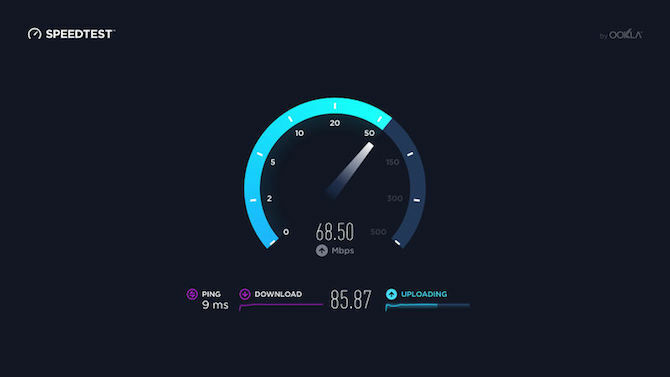
Dizüstü bilgisayarınızın oyun performansı çoğunlukla donanımınız, sürücüleriniz ve bilgisayarınızın nasıl yapılandırıldığı ile belirlenir. Ancak çevrimiçi oyunlar oynuyorsanız, göz önünde bulundurmanız gereken başka bir unsur daha vardır: İnternet bağlantınızın hızı.
Gecikme, çevrimiçi oyunlarda karşılaşılan genel sorun nedenidir. Bu, internet bağlantınızdaki sorunlardan kaynaklanabilir, ancak genellikle dizüstü bilgisayarınız ve yönlendirici arasındaki yavaş bir bağlantı sorumludur. Çoğu durumda, Windows Update veya işletim sisteminizin indirdiği sistem güncelleştirmeleri sayesinde kablosuz ağ kartınız en güncel sürücülere sahip olacaktır.
Güncelleştirmeleri uyguladıktan sonra herhangi bir değişiklik olmazsa, yönlendiriciye kablolu bir Ethernet bağlantısı düşünün. Ayrıca, bir oyun yönlendiricisi oyun performansını optimize edebilir Oyun Yönlendiricileri Nedir ve Satın Almaya Değer Mi?En iyi oyun donanımına sahip olduğunuzu mu düşünüyorsunuz? Oyun yönlendiricisine ne oldu? İşte satın almadan önce bilmeniz gerekenler. Daha fazla oku ile ilgili ipuçlarımızla birlikte çevrimiçi oyunlarda gecikmeyi azaltmak Online Oyunlarda Gecikmeyi AzaltmaOyunda her zaman bir miktar gecikme oldu, özellikle çok sayıda oyuncu oturum açtığında. Bu, zamanın geldiğini fark etmeden çok sık yaşayabileceğiniz bir deneyim ... Daha fazla oku .
9. Otomatik Güncelleştirmeleri Yönetme
Otomatik güncellemeler büyük bir acı olabilir. Örneğin, Windows Update, belirli aralıklarla güncelleştirmenin yüklenmesi gerektiğini hatırlatmadan önce arka planda güncelleştirmeleri karşıdan yükleyebilir. Kaldırılan güncelleme yalnızca performansı etkilemekle kalmaz, hatırlatıcıları da etkileyebilir.
Ne yazık ki, Windows Güncelleştirmelerini kalıcı olarak devre dışı bırakamazsınız, bu nedenle aşağıdaki seçeneklere sahipsiniz:
- Bilgisayarınızı çevrimdışı tutun.
- Güncellemeleri istendiğinde yükleyin.
- Mayıs 2019 güncellemesinden (sürüm 1903), 35 gün boyunca güncellemeleri engelleyebilirsiniz.
Bir oyun dizüstü bilgisayarı kullanıyorsanız, İnternet ile tamamen bağlantıyı kesmeniz olası değildir, bu nedenle bu güncellemeleri en kısa zamanda yüklemek en iyi yanıttır.
Steam gibi dijital dağıtım sistemleri de güncellemeleri dışarı çıkarır. Başka bir oyun oynarken ikinci bir oyunun arka planda güncelleme indirmesi ihtimali vardır.
Bundan kaçınmak için Steam'i açın ve Steam> Ayarlar. İçinde İndirilenler sekmesinde, Oyun sırasında indirmelere izin ver onay kutusu temizlenir. Tıklayın tamam bu değişikliği onaylayın.
Tek tek oyunlar için güncelleme kurallarını da yönetebilirsiniz. Steam menüsünde oyunu sağ tıklayın, Özellikler> Güncellemelerve aşağıdaki seçeneklerden memnun olup olmadığınızı kontrol edin Otomatik güncellemeler ve Arka plan indirmeleri. Daha ileri Steam indirmelerini yönetmeye ilişkin ipuçları Windows 10'da Steam'in İndirme Hızları Nasıl Optimize EdilirSteam, yer fıstığı için düzenli olarak oyunlar yayınlar. Ancak bir Steam satın alımı savaşın sadece yarısıdır. Bu oyunları da indirmeniz gerekecek. Steam indirme işlemlerini nasıl hızlandıracağınızı göstereceğiz. Daha fazla oku dizüstü bilgisayarınızın oyun performansını da artırabilir.
10. Dizüstü Bilgisayar Grafik Kartınızı Optimize Etmek İçin Doku Ayarlarını Değiştirin

Son olarak, özellikle belirli bir oyunu çalıştırmanız gerekiyorsa grafik kartı ayarlarınıza bakmaya değer. Burada, oyunlarınızın nasıl görüneceğini belirleyecek doku ve gölgelendirici ayrıntıları için ana kontroller bulacaksınız.
Dizüstü bilgisayarınızın GPU'su için kullanılabilir bellek, burada hangi seçeneklerin mevcut olduğunu sınırlandırdığından, görünümler üzerinde performans sunan bir yapılandırma seçmek genellikle iyidir. Kısacası, yüksek çözünürlüklü dokular RAM'inizi tüketerek kare hızını etkiler.
Burada bireysel oyunlara kendi dokularını ve gölgelendirici tercihlerini de verebileceğinizi unutmayın. Eski bir oyun yüksek ayarlarla çalışabiliyorsa bu yararlıdır. Bu arada, tek tek oyunların video ayarlarını, video / ekran ayarları ekranından oynatıldıkları sırada ayarlayabileceksiniz.
Oyunlar için en uygun video ayarlarını bulmak biraz zaman alabilir. Ancak, performans kalitesinde ödünleşimi belirledikten sonra, bunun çabaya değdiğini göreceksiniz.
Dizüstü Oyun Performansı: Geliştirildi!
Dizüstü bilgisayarda oyun performansını artırmak için bu kadar çok şey yapabileceğinizi kim düşünebilirdi? Çoğu yalnızca Windows 10 dizüstü bilgisayarlara uygulanırken, bazı ipuçları macOS ve Linux'taki eşdeğer ayarlara aktarılabilir.
Dizüstü bilgisayarınızı oyun oynamak için daha hızlı hale getirmenin en iyi 10 yolunu inceleyelim:
- Dizüstü bilgisayarınızı düzenli olarak temizleyin.
- Sürücülerinizi güncelleyin (özellikle GPU için).
- DirectX'in en son sürümünü yükleyin.
- GPU'yu overclock edin.
- Güç ayarlarını optimize edin.
- Windows 10’un Oyun Modunu etkinleştirin.
- Arka plan uygulamalarını kapatın.
- Çevrimiçi oyunlar için ağ hızını kontrol edin.
- Oyunlar ve işletim sistemi için otomatik güncellemeleri devre dışı bırakın.
- Doku ve gölgelendirici ayarlarını yapın.
Masaüstü bilgisayarlar için, donanımınızı yükseltmek oyun üzerinde büyük bir etkiye sahip olabilir; dizüstü bilgisayar kullanıcısı olarak sınırlısınız. Çoğu dizüstü bilgisayarda grafik kartını veya işlemciyi yükseltemezsiniz. Bu yüzden bu on ipucu oyun performansını artırmak için çok önemlidir.
Bu yeterli değilse, özel Windows 10 Oyun Performansı İpuçları Oyun ve Performans için Windows 10 Nasıl Optimize EdilirWindows 10'da mı oyun oynuyorsunuz? Windows 10'u Oyun Modu ve diğer ipuçları ve ince ayarlarla oyun oynamak için optimize edebilirsiniz. Size nasıl olduğunu gösteriyoruz. Daha fazla oku daha fazla bilgi için kılavuz.
Christian Cawley, Güvenlik, Linux, Kendin Yap, Programlama ve Teknik Açıklaması Editör Yardımcısıdır. Ayrıca Gerçekten Kullanışlı Podcast'i üretiyor ve masaüstü ve yazılım desteği konusunda geniş deneyime sahip. Linux Format dergisine katkıda bulunan Christian, bir Raspberry Pi tamircisi, Lego sevgilisi ve retro oyun hayranı.


